win11设置从不折叠 win11任务栏不自动隐藏怎么设置
更新时间:2024-11-17 13:42:50作者:xiaoliu
Win11是微软最新推出的操作系统,其中任务栏作为用户最常接触的界面之一,具有重要的功能和作用,但有时候我们可能不希望任务栏自动隐藏,或者希望任务栏永远保持展开状态,那么该如何设置呢?在Win11设置中,我们可以通过简单的操作来实现任务栏不折叠和不自动隐藏的设置。接下来我们就来详细了解一下如何进行设置。
win11任务栏不折叠设置教程:
1、我们需要借助一款软件实现,自行搜索下载安装startallback软件打开。选择Taskbar进入。
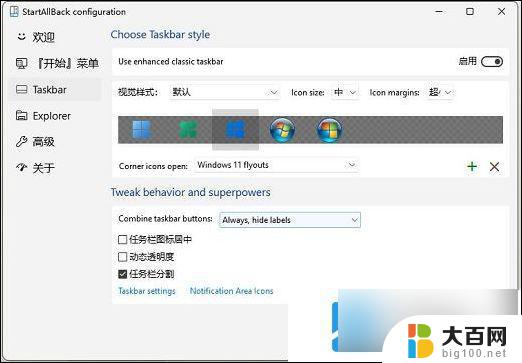
2、Combine taskbar buttons这一项选择Never,就是总是不合并。这样就可以将win11任务栏设置不合并了。
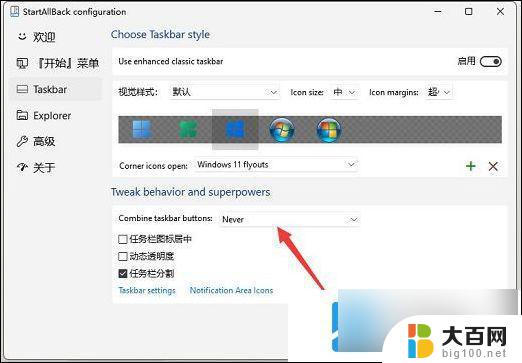
3、重新打开win11桌面就可以看到已经不合并了,而且任务栏是透明状态。这个还可以调整。

4、继续在任务栏右键点击这个小箭头。
5、这样就还可以取消锁定任务栏。和以前的win10和win7一样,比较方便。
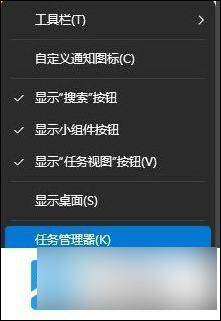
以上就是win11设置从不折叠的全部内容,有遇到相同问题的用户可参考本文中介绍的步骤来进行修复,希望能够对大家有所帮助。
win11设置从不折叠 win11任务栏不自动隐藏怎么设置相关教程
win11系统教程推荐
- 1 win11文件批给所有权限 Win11共享文件夹操作详解
- 2 win11管理应用权限 Win11/10以管理员身份运行程序的方法
- 3 win11如何把通知关闭栏取消 win11右下角消息栏关闭步骤
- 4 win11照片应用 一直转圈 Win11 24H2升级后无法打开图片怎么办
- 5 win11最大共享连接数 Win11 24H2版本NAS无法访问怎么办
- 6 win11缩放比例自定义卡一吗 win11怎么设置屏幕缩放比例
- 7 给win11添加动画 win11动画效果设置方法
- 8 win11哪里关闭自动更新 win11如何关闭自动更新
- 9 win11如何更改电脑型号名称 Win11怎么更改电脑型号设置
- 10 win11下面的任务栏的应用怎么移到左边 如何将Win11任务栏移到左侧